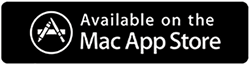如何清理 Mac 上的缓存或垃圾文件?
已发表: 2021-05-27在 macOS 上删除缓存或垃圾文件或清理临时文件将是一件轻而易举的事,即使对于阅读这篇文章后的 tyro 来说也是如此。 在这里,我们将讨论为什么在我们的 Mac 上清理这些不需要的文件很重要,以及我们可以摆脱它们的最佳方法是什么。
如果您知道应该做什么,手动清理 Mac 上的垃圾文件会很容易。 但是,如果您不知道该程序怎么办? 然后,您最终可能会通过删除重要的东西来破坏您的计算机。 要解决此问题,我们建议您使用 Systweak Software 的名为 Cleanup My System 的优化工具。 Mac 应用程序可帮助用户立即检测并删除所有垃圾文件和不需要的残留物。 无论您的所有垃圾文件存储在何处,Cleanup My System 都能够彻底扫描您的 Mac 并列出所有不需要的残留物以进行全面清理和优化。
另请阅读:用于 Mac 优化的最佳 Mac Cleaner 软件
使用快捷方式清除 Mac 上的缓存:–
- 按 shift+command+G 并提及命令 ~/Library/Caches 并单击 go
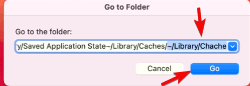
- 在新窗口中,按 command+A 选择所有文件
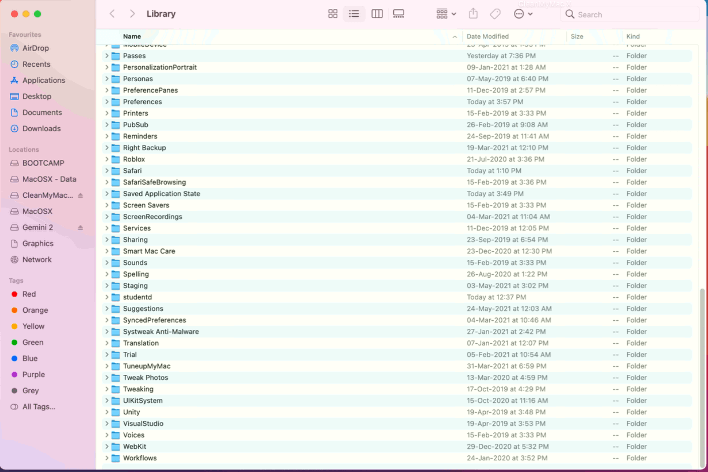
- 按删除并通过输入您的 Mac 密码来确认对话框以删除垃圾
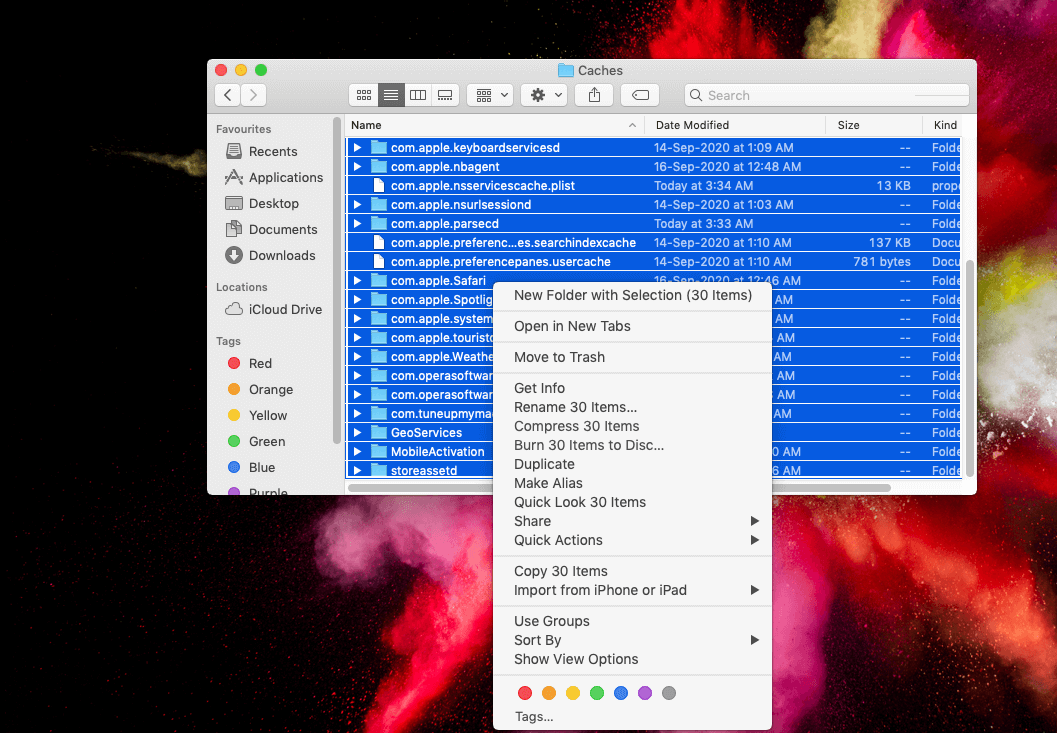
这种旧技术被不熟悉可以轻松为您完成这项工作的新工具的老同学使用。 因此,需要清理我的系统,它不仅会清除缓存,还会提供许多额外的功能来保持你的 Mac 优化。
另请阅读:适用于 Mac 2021 的顶级存档器和取消存档器
使用清理我的系统清理缓存:–
Cleanup My System 是 Mac 专用的 Mac 清理和优化软件,可帮助用户提高 Mac 的整体性能。 该应用程序运行全面扫描,以检测和删除 Mac 中不需要的文件和残留物。 该列表并没有到此结束,它具有加速和保护的不拘一格的功能,这使其成为解决 Mac 的所有纳米问题的多合一工具。 我们来看一下:
清理我的系统的功能:最佳 Mac 清理器和优化器(2021 年)
- 检测并删除无用的缓存和日志文件。
- 使用 One Click Care 模块删除垃圾文件等以回收空间。
- 消除不需要的邮件附件以整理您的 Mac。
- 删除旧文件和大文件以回收大量存储空间。
- 管理启动项以缩短启动时间。
- 批量卸载 Mac 应用程序以恢复存储空间。
- 扫描您的 Mac 并删除 Safari、Firefox 和 Google Chrome 的浏览器历史记录和 cookie。
使用清理我的系统的步骤:-
下载清理我的系统
1. 通过在您的系统上下载 Cleanup My System 开始。
2. 现在运行应用程序并选择位于左侧的 One-Click Care 模块。 一键优化功能将搜索所有缓存文件、日志文件、临时文件等。 单击“开始扫描”按钮以启动扫描过程。
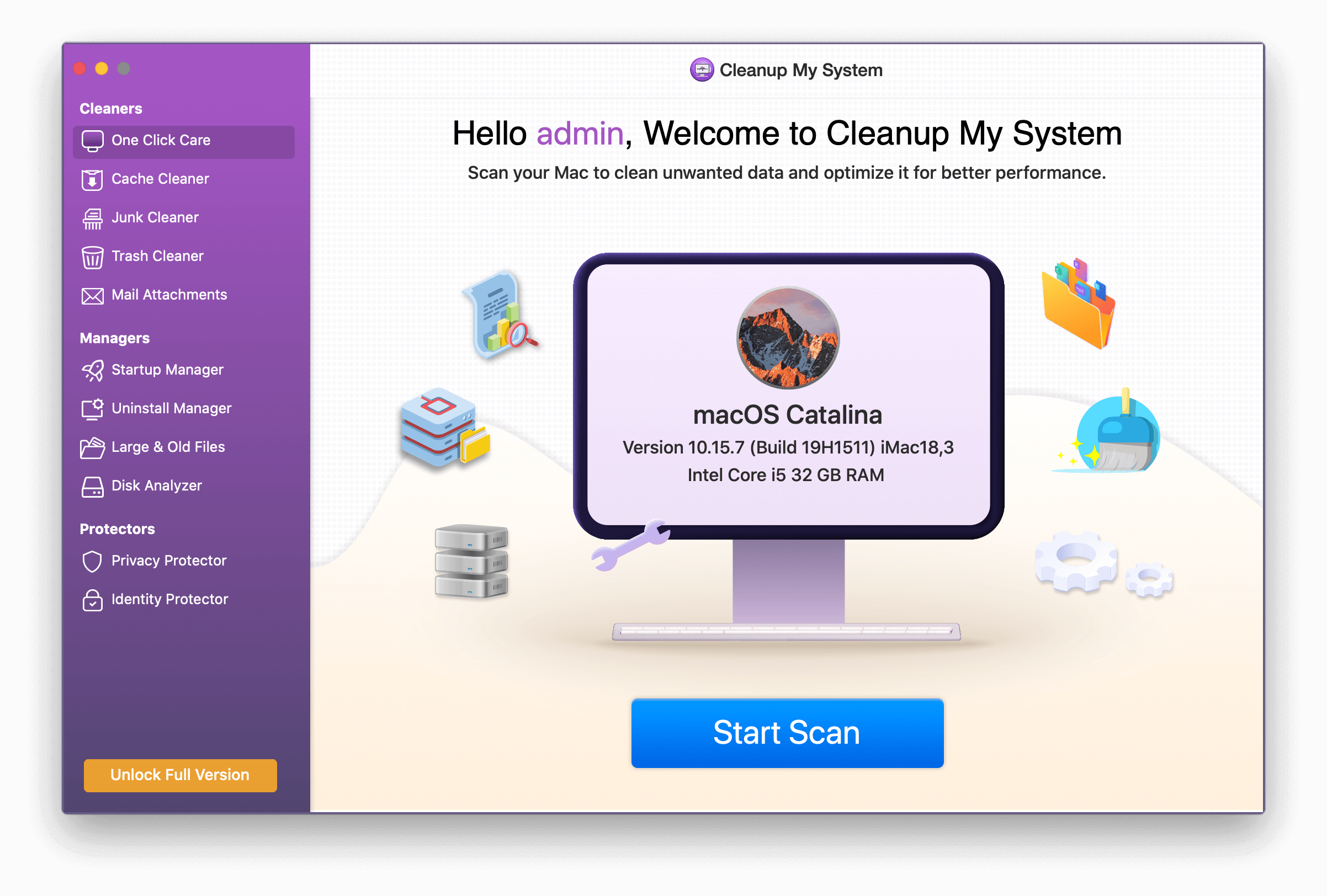
3. 结果一出现,就会在您的 Mac 上显示占用空间的项目。 您可以检查导致 Mac 变慢的文件。 只需点击立即清理按钮即可恢复 Mac 速度和整体性能。
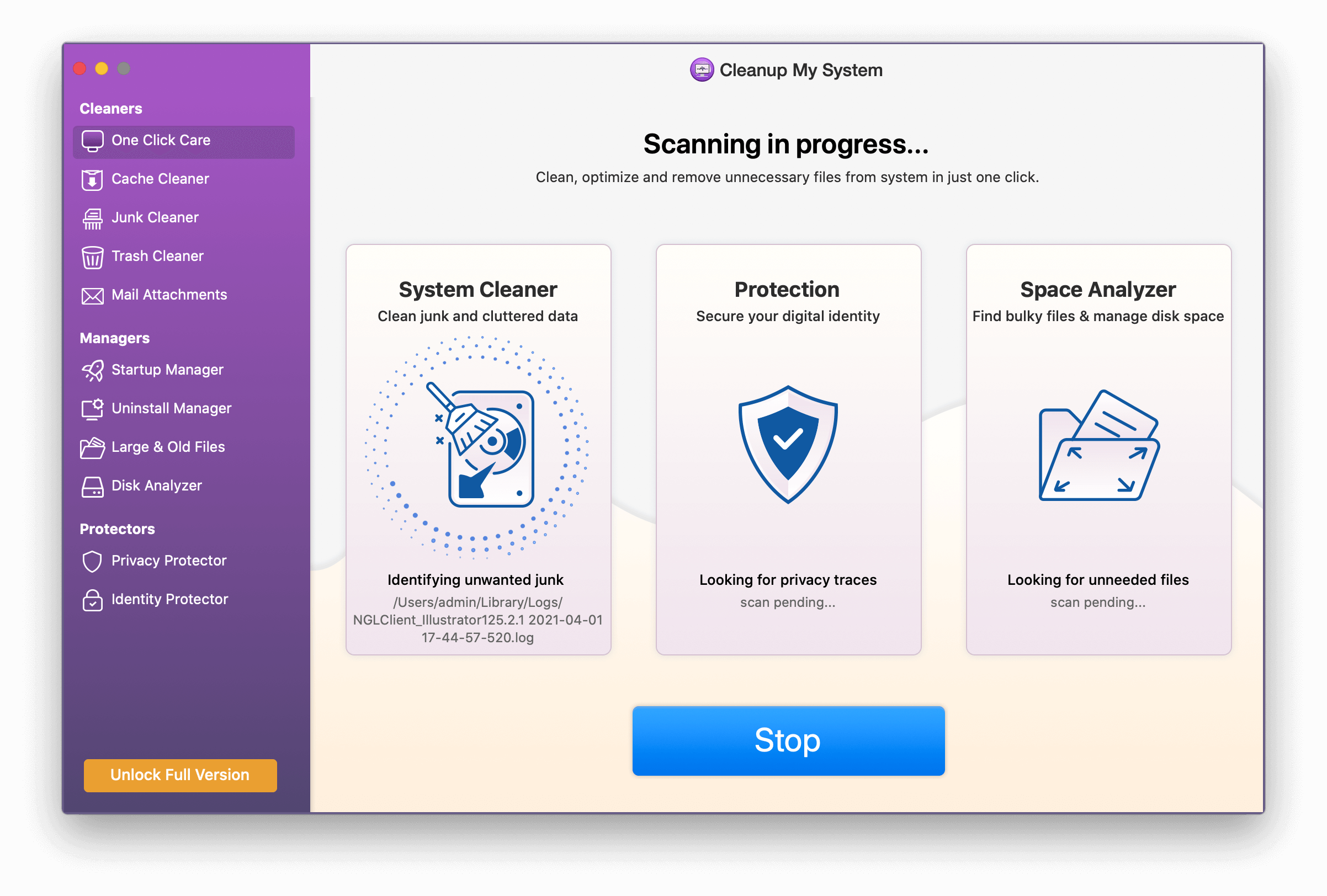

4. 另一个出色的清洁选项包括邮件附件。 该模块仅扫描您的系统并列出您在 Mac 上不再需要的所有大小附件文件。
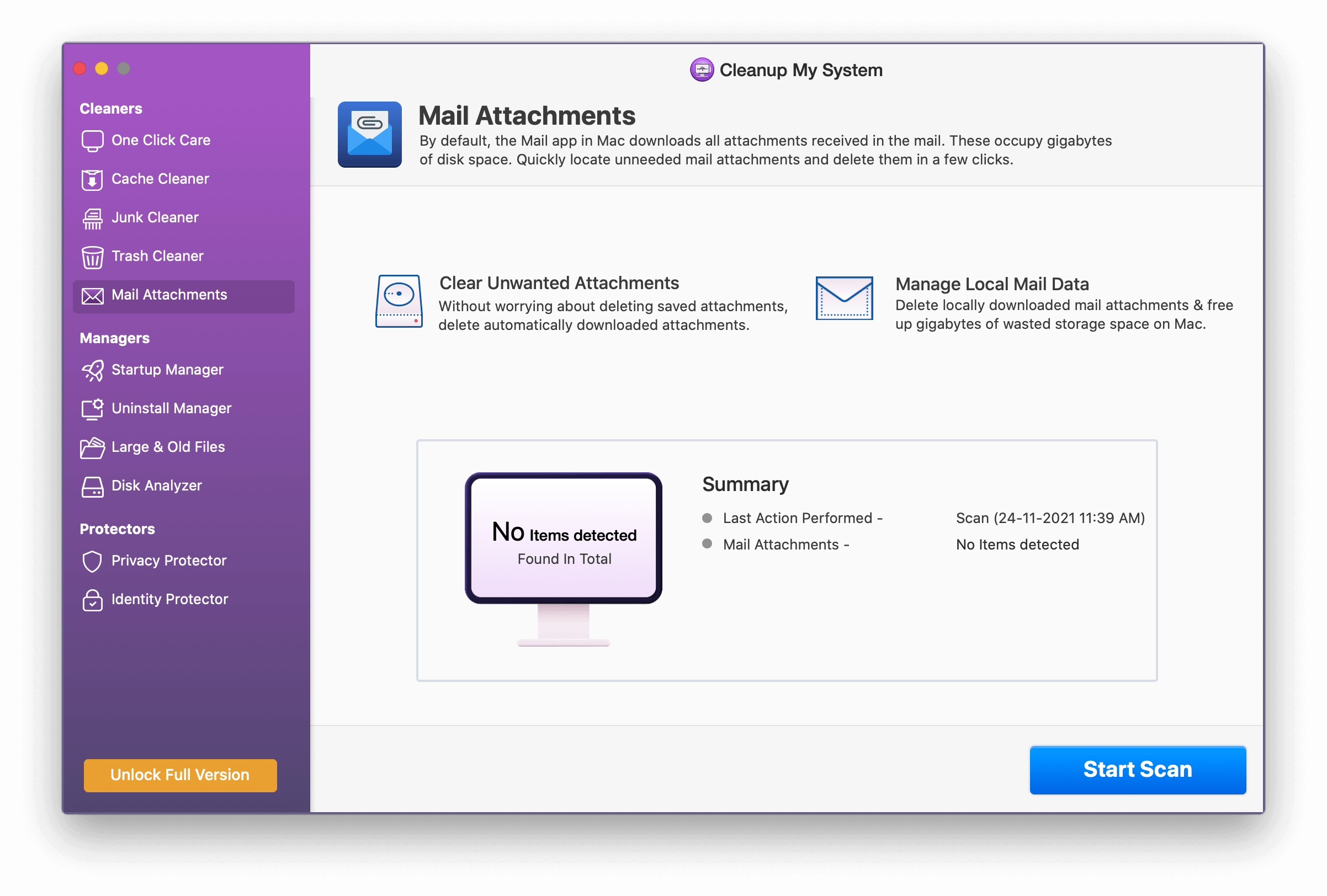
5. “Trash Cleaner”模块可能看起来很明显; 它全面清除移动到垃圾箱文件夹的所有内容。 启动扫描并摆脱无用的文件以回收磁盘空间,没有任何麻烦。
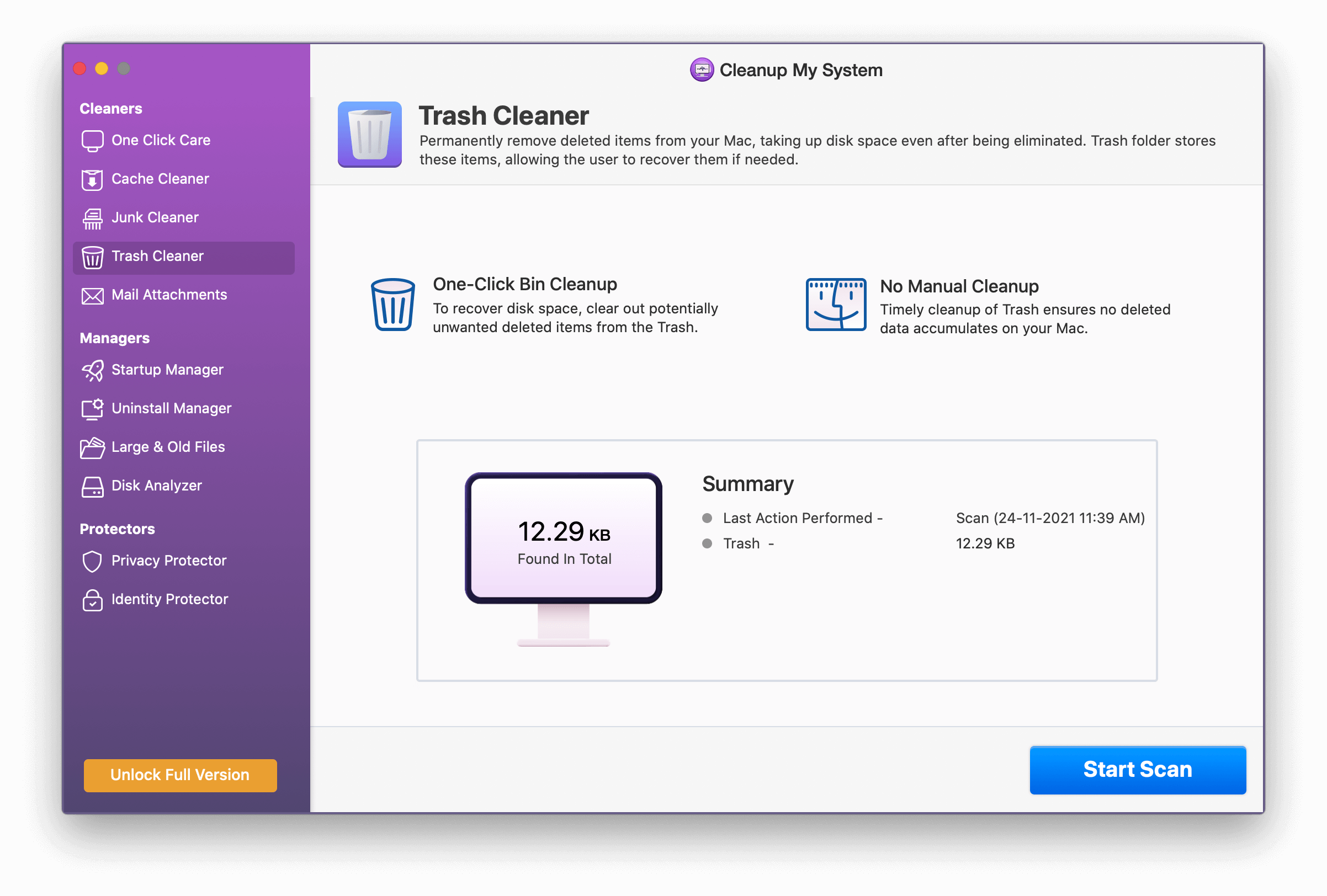
6. 要摆脱 Mac 上的浏览历史记录、自动填充数据和数字足迹,只需使用 Privacy Protector 模块运行专用扫描,即可清除所有可能影响 Mac 速度和性能的潜在痕迹。
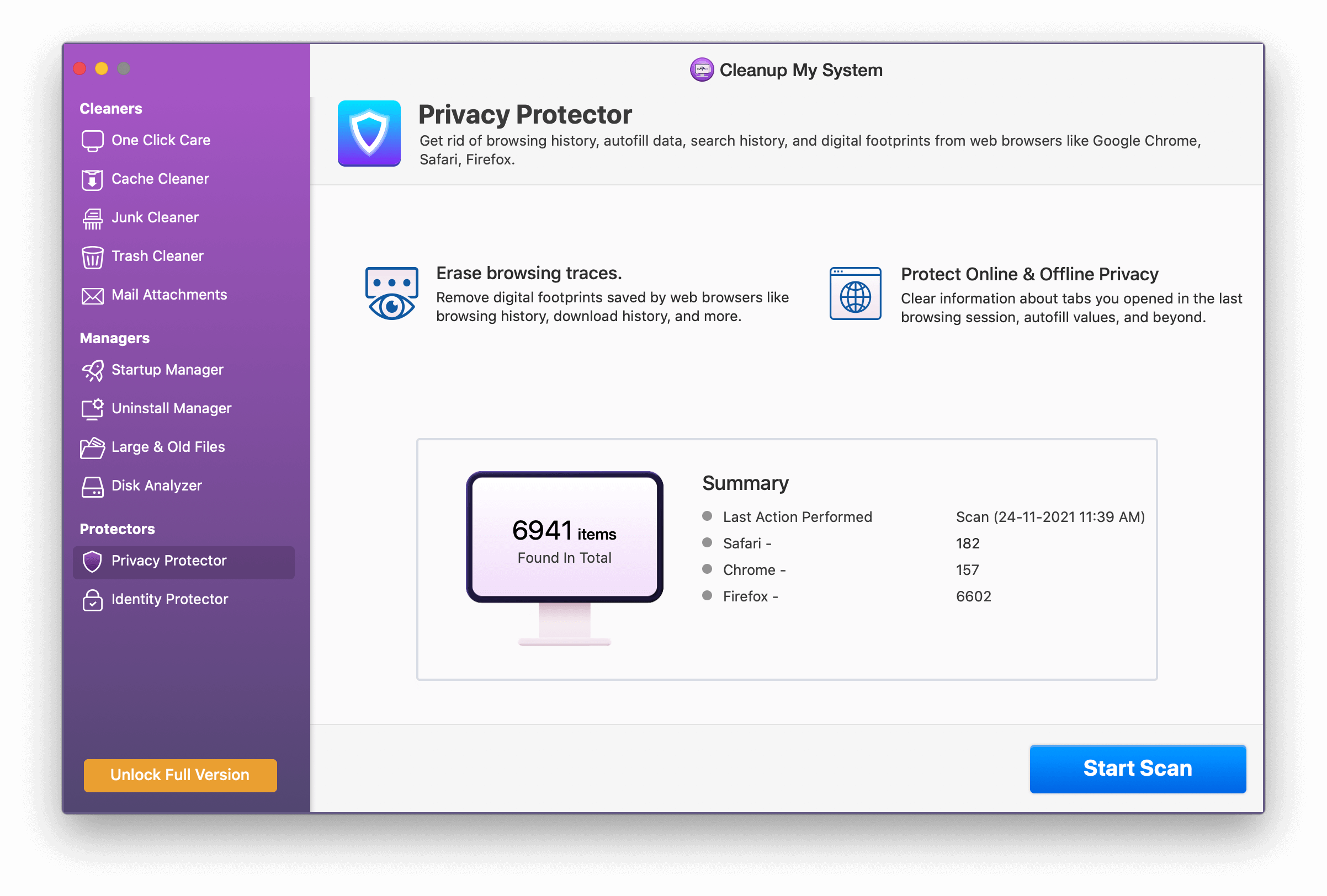
7. 使用“身份保护”模块,您可以扫描浏览器并清除暴露隐私的痕迹、信息和密码。 考虑使用此模块删除它们并保持您的身份完整。
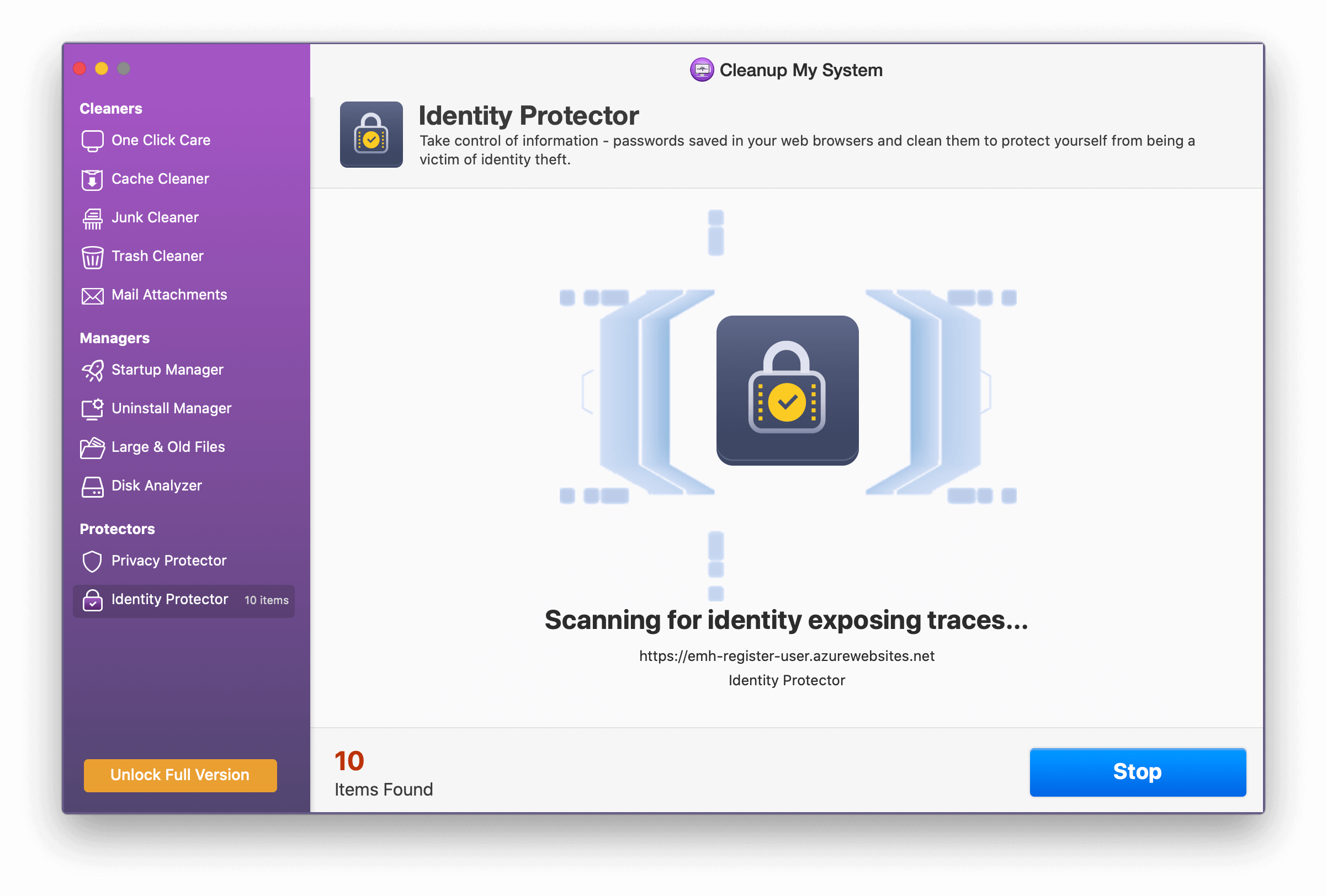
8.使用“启动管理器”模块,您可以扫描Mac启动后立即弹出的应用程序。 您可以从此模块禁用或启用或查找此类程序并增加启动时间。
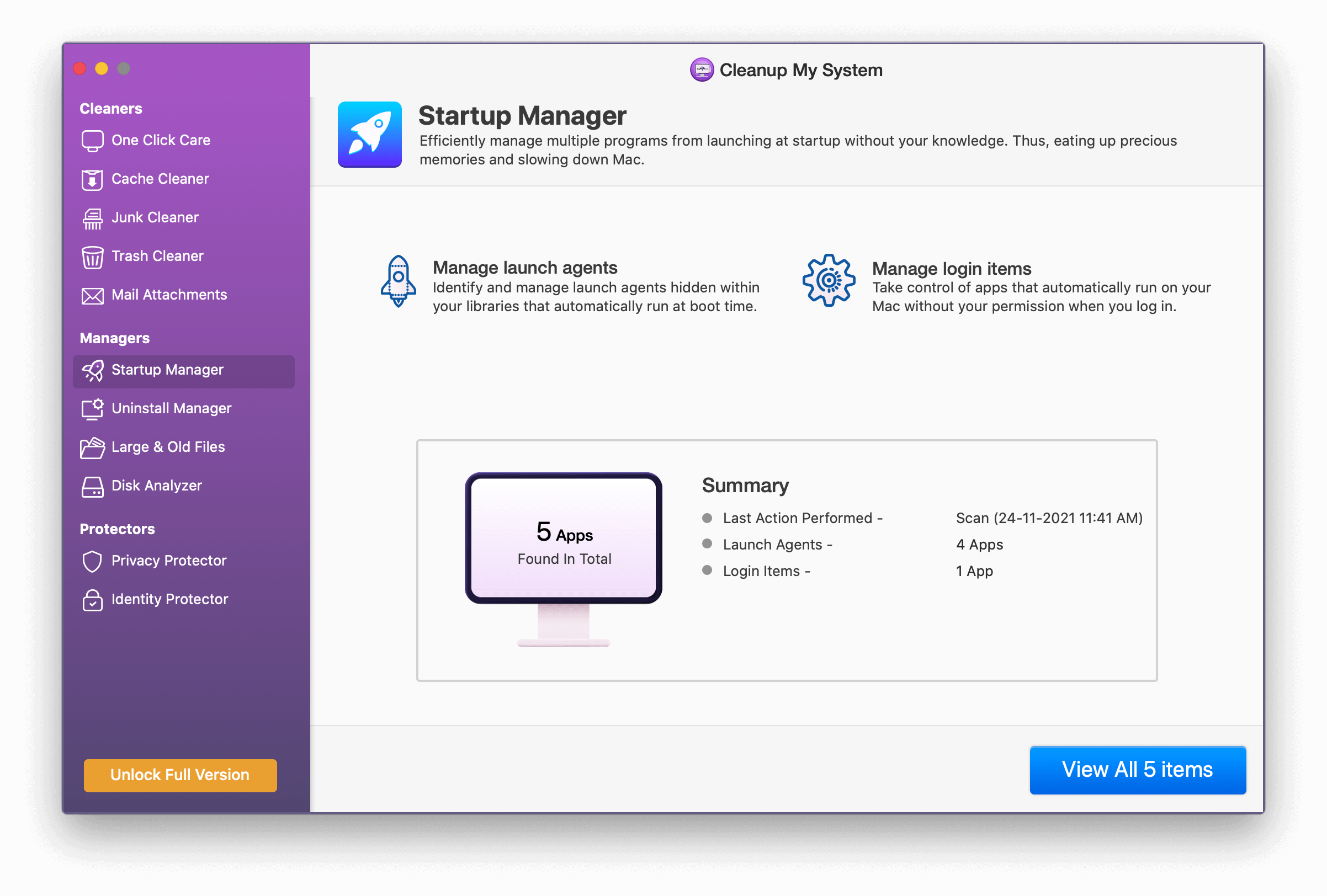
9. 您的系统上是否有过多的 Mac 应用程序,只是占用存储空间? 好吧,只需单击一下即可摆脱它们,并通过批量卸载软件来回收存储空间。
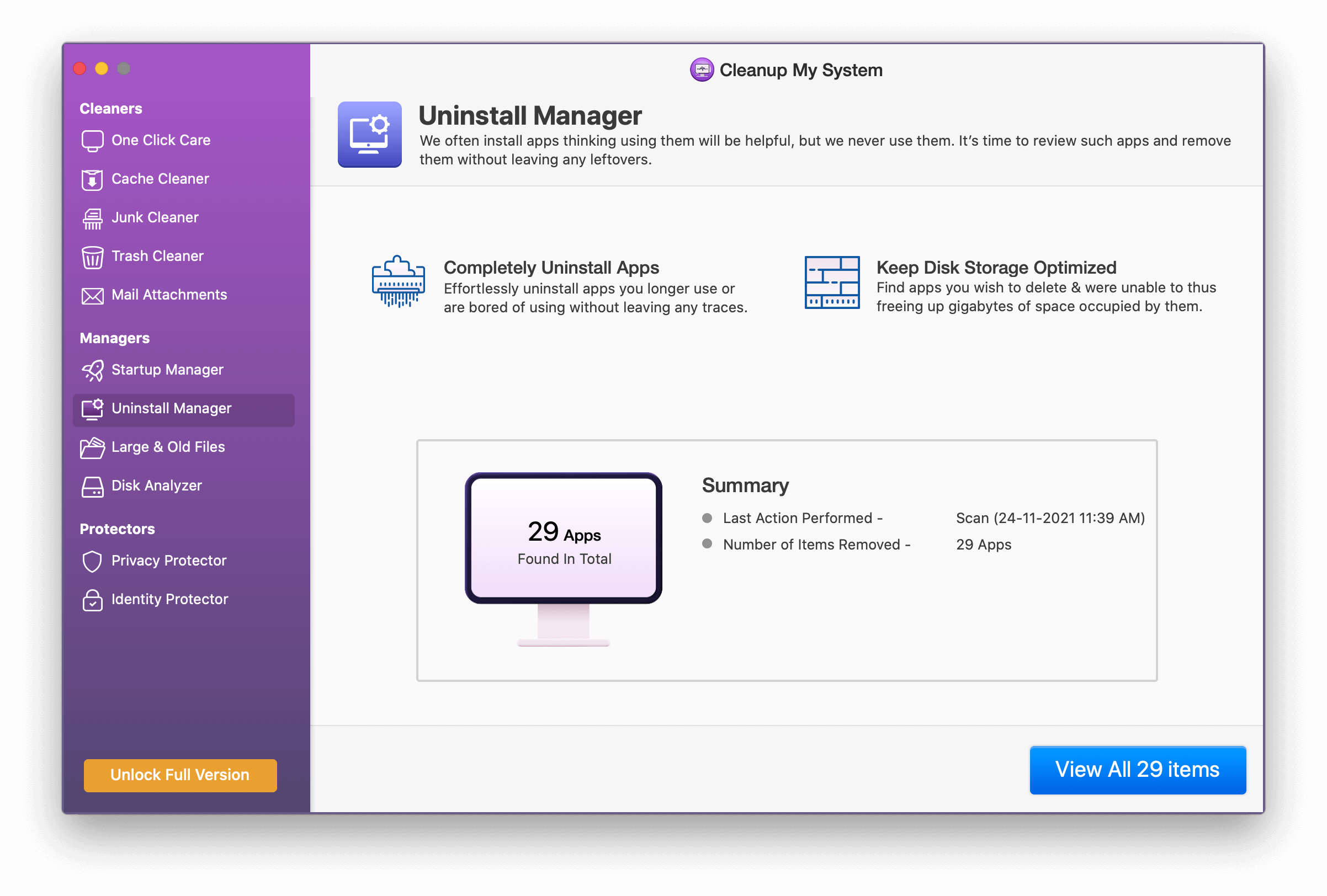
10. 使用“旧文件和大文件”模块,您可以摆脱 Mac 上不再需要的所有文件。 该模块不仅可以帮助用户整理他们的 Mac 空间,还可以帮助回收不必要的占用存储空间。
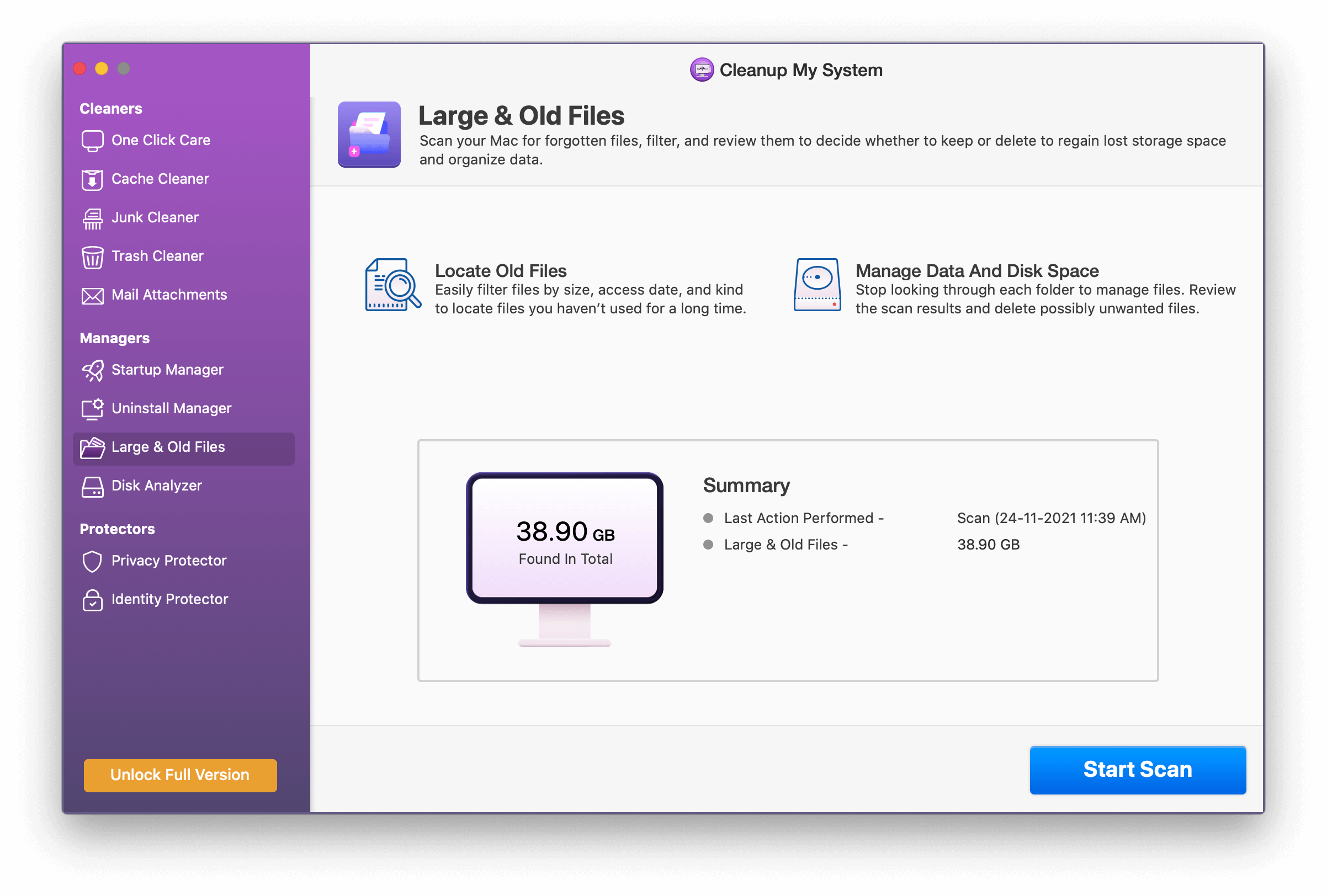
Cleanup My System 是一个了不起的清理和优化工具,它通过删除不需要的文件、占用磁盘上不必要的空间来帮助您维护 Mac 的整体健康。 Mac 应用程序还加载了大量优化和安全功能,因此您无需购买任何其他软件即可获得更流畅的性能和速度。
我们相信,在了解了这款出色应用程序的功能后,您一定会试一试。 请与我们分享您的经验,了解它在 Mac 上的工作方式,以及在 Mac 上运行此工具后您的感受有何不同!
另请阅读: 2021 年适用于 Mac 的 10 款文件粉碎机软件
什么是缓存或垃圾文件?
这个问题的答案只存在于“垃圾”这个名称中。 这些是在您执行特定任务(例如浏览或打开文档等)时累积在计算机中的临时文件。当您执行这些操作时,会创建一些文件来支持任务以完成任务。 任务完成后,支持的文件将变得徒劳并占用 Mac 上不必要的空间,从而导致计算机性能不佳。
因此,必须删除这些临时文件,以便计算机可以在不阻塞的情况下以全部容量运行。
垃圾文件的类型?
垃圾文件根据其来源性质以不同的形式进行隔离。 下面讨论这些类型:-
- 临时系统文件: – 这些是仅在任务处于进行状态时使用的文件。 一旦任务完成,它们就变得毫无用处。
- 缩略图: - 这些是图像的预览,有助于快速打开图像。 如果删除,图像需要比平时更长的时间才能打开。
- 临时 Internet 文件: – 也称为浏览器缓存,这些文件是在您浏览特定站点时创建并保存在计算机上,这样每当您下次访问同一站点时,该站点就会变得更加响应并快速打开。
- 下载的程序文件: – 这些是您在计算机上安装或下载任何程序并帮助它们运行时创建的文件。 一旦程序运行,它们就没有用了。
- 回收站文件: - 这些是系统上已删除的文件,它们存储在回收站中,以便您可以在需要时恢复它们。
下一读物:
适用于 Mac 的 10 款最佳重复照片清洁器
Movavi Mac Cleaner 的完整评测
适用于 Mac 的 Cisdem 重复查找器
如何在 Mac 上强制退出应用程序?